Comme avec iSeries Access for Windows, vous devez créer une source de données avant de pouvoir utiliser le driver ODBC. Cette source est essentiellement un fichier de données contenant l'information nécessaire pour se connecter à une base de données. La source de données abstrait la base de données d'arrière plan
ODBC Driver for Linux
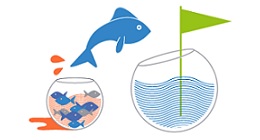
de l’application,
en vous permettant de créer et
d’associer des noms conviviaux avec
différentes bases de données conformes
à ODBC. Des multiples sources de
données peuvent coexister simultanément.
J’ai créé une nouvelle source de
données en ouvrant la fenêtre du terminal
Linux et en entrant la commande
ODBCConfig. La figure 4 montre un
écran de configuration Data Source
Properties. Comme iSeries Access for
Windows, l’unixODBC Driver Manager
supporte trois types de sources de
données : sources de données utilisateur,
sources de données système et
sources de données fichier. Seul l’utilisateur
actuellement connecté peut disposer
des sources de données utilisateur.
Tous les utilisateurs du système
peuvent disposer des sources de données
système. Quand aux sources de
données fichier, elles contiennent la
configuration ODBC dans un fichier
que l’on peut déplacer entre les systèmes.
Pour configurer une nouvelle
source de données, j’ai sélectionné
l’onglet System data source et cliqué
sur Add. J’ai ainsi obtenu la fenêtre
Select Data Source driver de la figure 5.
Là , j’ai sélectionné l’option iSeries
Access ODBC Driver iSeries Access for
Linux et cliqué sur OK pour afficher la
fenêtre de configuration du driver de
la figure 6.
Pour mettre en place le driver
iSeries Access ODBC, j’ai commencé
par donner à la source de données un nom, qui n’est qu’une description. Dans cet exemple, j’utilise
le nom S1030438. Puis, dans le champ System, je fournis
le nom d’hôte DNS de l’iSeries. Ce champ peut aussi accepter
l’adresse iSeries TCP/IP. Ensuite, à l’invite Default
Libraries, je donne la liste des bibliothèques à utiliser sur
l’iSeries pour toutes les requêtes non qualifiées. Comme le
montre la figure 6, chaque nom de bibliothèque dans la liste
doit être séparé par un espace. C’est toute l’information qui
était nécessaire pour configurer le driver. Un clic sur la coche
dans l’angle supérieur gauche de la fenêtre a sauvegardé les
détails de la configuration comme une nouvelle source de
données.
Pour tester le driver ODBC, j’ai exécuté l’utilitaire iSQL,
qui permet d’exécuter interactivement des
commandes SQL sur une source de données
cible. J’ai démarré l’utilitaire iSQL par
la commande suivante :
iSQL S1030438 mikeo mypwd
Ensuite, à l’invite >SQL, j’ai entré select
* from QIWS.QCUSTCDT. Le driver IBM
Linux ODBC s’est ensuite connecté à
l’iSeries et a affiché les résultats de la requête
dans la figure 7.
Une fois l’IBM ODBC Driver for Linux installé sur le système,
on peut l’utiliser pour connecter n’importe quelle application
conforme à ODBC (OpenOffice, par exemple) à la
base de données iSeries.
Téléchargez cette ressource

Microsoft 365 : 5 erreurs de sécurité
A l’heure où les données des solutions Microsoft 365 sont devenues indispensables au bon fonctionnement de l’entreprise, êtes-vous certain de pouvoir compter sur votre plan de sécurité des données et de sauvegarde des identités ? Découvrez le Top 5 des erreurs à ne pas commettre et les meilleures pratiques recommandées par les Experts DIB France.










